प्रश्न
समस्या: विंडोज़ पर "ईथरनेट एडेप्टर के लिए ड्राइवर के साथ कोई समस्या हो सकती है" त्रुटि को कैसे ठीक करें?
अचानक, मेरे पीसी में इंटरनेट कनेक्शन की समस्या होने लगी। जब मैं ब्राउज़र खोलने का प्रयास करता हूं या कोई अन्य कार्य करता हूं जिसके लिए इंटरनेट कनेक्शन की आवश्यकता होती है, तो मुझे एक त्रुटि मिलती है "एक हो सकता है" ईथरनेट एडेप्टर के लिए ड्राइवर के साथ समस्या।" मैं समझता हूं कि समस्या ईथरनेट एडेप्टर है, लेकिन मुझे नहीं पता कि मैं इसे कैसे ठीक कर सकता हूं वह। कृपया मदद कीजिए।
हल उत्तर
"ईथरनेट एडेप्टर के लिए ड्राइवर के साथ कोई समस्या हो सकती है" त्रुटि वह समस्या है, जो ज्यादातर मामलों में, इंटरनेट कनेक्शन से जुड़ी होती है। हालाँकि, जैसा कि कुछ विंडोज़ उपयोगकर्ताओं द्वारा बताया गया है,[1] समस्या विभिन्न उदाहरणों के तहत भी हो सकती है, उदा। वीपीएन कनेक्शन सेट करते समय। हालाँकि, Microsoft ने इस समस्या को स्वीकार नहीं किया है या समस्या का आधिकारिक समाधान जारी नहीं किया है।
त्रुटि कोई कोड प्रदान नहीं करती है जो अपराधी को अलग करने में मदद कर सके। जबकि संदेश स्वयं समस्याग्रस्त बिंदु का संकेत दे रहा है - ईथरनेट एडेप्टर - लोगों ने पहले ही रिपोर्ट कर दिया है कि नेटवर्क एडेप्टर ड्राइवरों को अपडेट या रीइंस्टॉल करना ठीक नहीं हुआ "ईथरनेट एडेप्टर के लिए ड्राइवर के साथ कोई समस्या हो सकती है" त्रुटि।
अंत में, आपको हाल ही में विंडोज ओएस अपडेट पर ध्यान देना चाहिए जिससे ड्राइवरों और कार्यक्रमों के साथ कुछ समस्याएं हो सकती हैं[2], इसलिए यह संभव है कि "ईथरनेट एडेप्टर के लिए ड्राइवर के साथ कोई समस्या हो सकती है" त्रुटि इतनी बड़ी नहीं है, और आपके डिवाइस में कोई गंभीर समस्या नहीं है। यदि आपने हाल ही में अपने डिवाइस को अपडेट किया है, तो नवीनतम अपडेट के लिए इंटरनेट जांचें और इसे इंस्टॉल करें क्योंकि एक अवसर है कि आपका डिवाइस पूरी तरह से ठीक है, लेकिन सॉफ्टवेयर दोष पैदा कर रहा है मुद्दे।

अपने खातों को स्विच करने की भी सलाह दी जाती है, उदाहरण के लिए, स्थानीय खाते से Microsoft खाते में या इसके विपरीत ड्राइवरों को पुनर्स्थापित या अपडेट करते समय। अगर इससे मदद नहीं मिली, तो हमने कुछ सुधार प्रदान किए जो मदद कर सकते हैं। साथ ही, यह सुनिश्चित करने के लिए कि यह त्रुटि सिस्टम पर अतिरिक्त प्रोग्रामों से प्रभावित नहीं है, एंटी-मैलवेयर टूल का उपयोग करके सिस्टम को स्कैन करना न भूलें।
"ईथरनेट एडेप्टर के लिए ड्राइवर के साथ कोई समस्या हो सकती है" ठीक करें
क्षतिग्रस्त सिस्टम को ठीक करने के लिए, आपको का लाइसेंस प्राप्त संस्करण खरीदना होगा रीइमेज रीइमेज.
यदि आपका विंडोज डिवाइस अपडेट किया गया है और स्थापित ओएस दोष-मुक्त है, तो समस्या को ठीक करने से पहले आपको केवल एक चीज की जरूरत है, वह है मैलवेयर क्षति के लिए सिस्टम को स्कैन करना[3] जैसे उपकरणों के साथ रीइमेजमैक वॉशिंग मशीन X9. सिस्टम ऑप्टिमाइज़र डिवाइस पर किसी भी दोष, वायरस क्षति या मौजूदा प्रोग्राम को इंगित करता है। आप संभावित खतरों को हटा सकते हैं और फिर हमारे दिशानिर्देशों का पालन कर सकते हैं।
यह वीडियो आपको आवश्यक जानकारी प्रदान करेगा:
"ईथरनेट एडेप्टर के लिए ड्राइवर के साथ कोई समस्या हो सकती है" त्रुटि से छुटकारा पाने के लिए नेटवर्क एडेप्टर अपडेट करें
क्षतिग्रस्त सिस्टम को ठीक करने के लिए, आपको का लाइसेंस प्राप्त संस्करण खरीदना होगा रीइमेज रीइमेज.
- पर राइट-क्लिक करें विंडोज़ कुंजी और चुनें डिवाइस मैनेजर.
- इसका विस्तार करें नेटवर्क एडेप्टर अनुभाग।
- अपने पर क्लिक करें नेटवर्क एडेप्टर और चुनें ड्राइवर सॉफ्टवेयर अपडेट करें।
- ड्राइवरों के अपडेट होने की प्रतीक्षा करें और जांचें कि क्या त्रुटि "ईथरनेट एडेप्टर के लिए ड्राइवर के साथ कोई समस्या हो सकती है" को ठीक किया गया है। यदि ऐसा नहीं होता है, तो ड्राइवर को पुनः स्थापित करने का प्रयास करें।
- फिर से खोलें डिवाइस मैनेजर और विस्तार करें नेटवर्क एडेप्टर अनुभाग।
- अपने नेटवर्क एडेप्टर पर क्लिक करें और चुनें स्थापना रद्द करें।
- उसके बाद, अपने पीसी को रीबूट करें।
- जब सिस्टम रिबूट होता है, तो फिर से खोलें डिवाइस मैनेजर और क्लिक करें कार्य।
- चुनते हैं हार्डवेयर परिवर्तनों के लिए स्कैन करें. जब स्कैन पूरा हो जाता है, तो लापता ड्राइवरों को स्वचालित रूप से स्थापित करने के लिए सिस्टम का विकल्प चुनें। यदि प्रक्रिया विफल हो जाती है, तो ड्राइवर की निर्माता वेबसाइट पर नेविगेट करें और नवीनतम ड्राइवर को मैन्युअल रूप से डाउनलोड करें।
नेटवर्क और इंटरनेट सेटिंग श्रेणी दर्ज करें
क्षतिग्रस्त सिस्टम को ठीक करने के लिए, आपको का लाइसेंस प्राप्त संस्करण खरीदना होगा रीइमेज रीइमेज.
- दबाएँ विंडोज की + आई और खुला नेटवर्क & मैंइंटरनेट
- खुला हुआ स्थिति बाएँ फलक पर टैब करें और एक लिंक देखने तक नीचे स्क्रॉल करें नेटवर्क रीसेट.
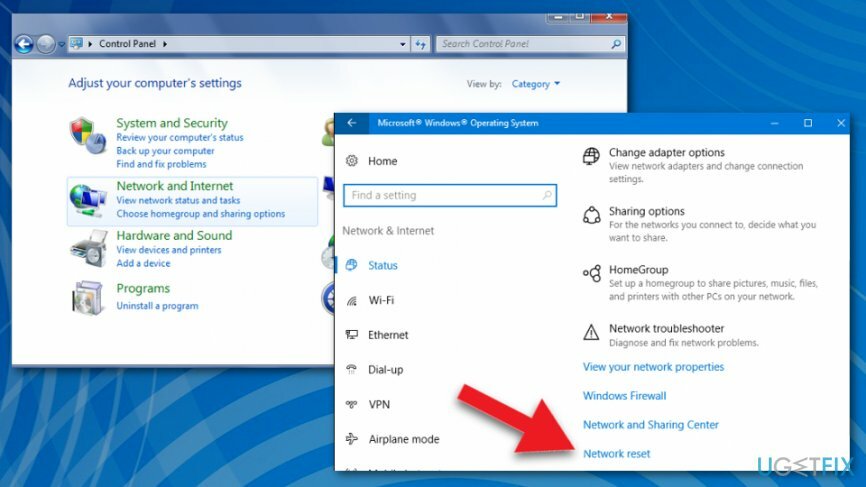
- पर क्लिक करें नेटवर्क रीसेट संपर्क। उसके बाद, आपको निम्नलिखित सूचना प्राप्त होनी चाहिए:
"यह आपके सभी नेटवर्क एडेप्टर को हटा देगा, और अन्य नेटवर्किंग घटकों को उनकी मूल सेटिंग्स पर वापस सेट कर देगा। आपको बाद में अन्य नेटवर्किंग सॉफ़्टवेयर को पुनर्स्थापित करने की आवश्यकता हो सकती है, जैसे VPN क्लाइंट सॉफ़्टवेयर या वर्चुअल स्विच।”
- अगर आप इससे सहमत हैं तो क्लिक करें अभी रीसेट करें बटन।
- क्लिक हां पुष्टिकरण विंडो पर और नेटवर्क रीसेट के पूरा होने की प्रतीक्षा करें।
WLAN AutoConfig की निर्भरता सेवाओं की जाँच करें
क्षतिग्रस्त सिस्टम को ठीक करने के लिए, आपको का लाइसेंस प्राप्त संस्करण खरीदना होगा रीइमेज रीइमेज.
- दबाएँ विंडोज कुंजी + आर, प्रकार services.msc, और दबाएं दर्ज।
- खोजें WLAN ऑटोकॉन्फ़िगरेशन सेवा और पर क्लिक करें निर्भरता टैब।
- जाँच करें कि कौन सी सेवाएँ WLAN AutoConfig सेवा के अंतर्गत सूचीबद्ध हैं और सुनिश्चित करें कि: स्टार्टअप प्रकार उन सब में से स्वचालित.
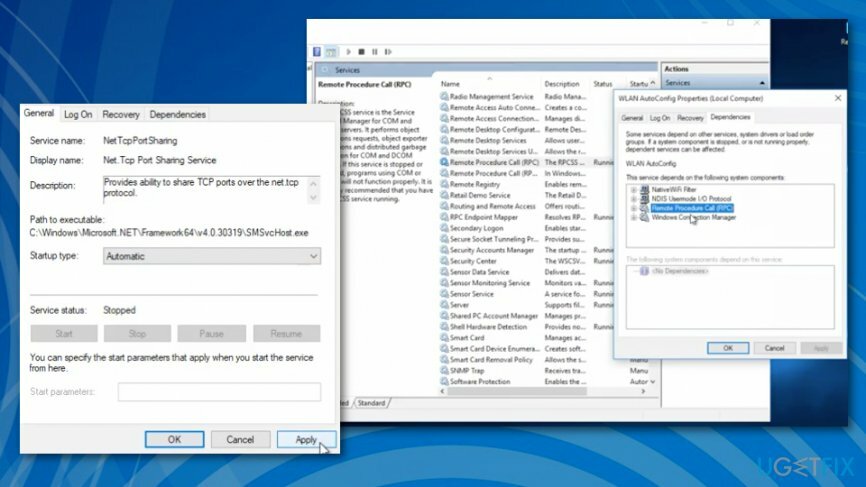
- यदि वे नहीं हैं, तो उनका सेट करना सुनिश्चित करें स्टार्टअप प्रकार प्रति स्वचालित।
- उसके बाद, अपने पीसी को रीबूट करें।
"ईथरनेट एडेप्टर के लिए ड्राइवर के साथ कोई समस्या हो सकती है" समस्या का निवारण करने के लिए विंसॉक प्रविष्टियों और टीसीपी/आईपी स्टैक को रीसेट करें
क्षतिग्रस्त सिस्टम को ठीक करने के लिए, आपको का लाइसेंस प्राप्त संस्करण खरीदना होगा रीइमेज रीइमेज.
- दबाएँ विंडोज की + एक्स एक साथ और चुनें सही कमाण्ड व्यवस्थापक अधिकारों के साथ
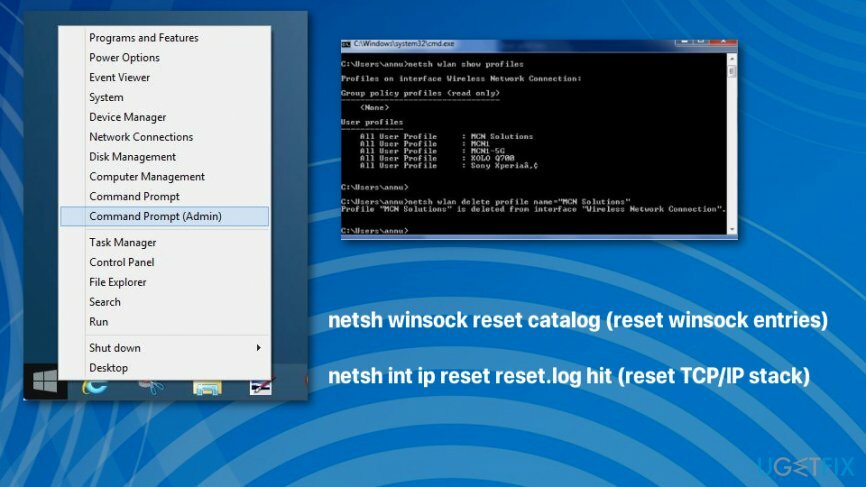
- निम्न कमांड टाइप करें और दबाएं दर्ज प्रत्येक के बाद:
नेटश विंसॉक रीसेट कैटलॉग (विंसॉक प्रविष्टियां रीसेट करें)
netsh इंट आईपी रीसेट रीसेट। लॉग हिट (टीसीपी / आईपी स्टैक रीसेट करें)
अपनी त्रुटियों को स्वचालित रूप से सुधारें
ugetfix.com टीम उपयोगकर्ताओं को उनकी त्रुटियों को दूर करने के लिए सर्वोत्तम समाधान खोजने में मदद करने के लिए अपना सर्वश्रेष्ठ प्रयास कर रही है। यदि आप मैन्युअल मरम्मत तकनीकों के साथ संघर्ष नहीं करना चाहते हैं, तो कृपया स्वचालित सॉफ़्टवेयर का उपयोग करें। सभी अनुशंसित उत्पादों का हमारे पेशेवरों द्वारा परीक्षण और अनुमोदन किया गया है। आप अपनी त्रुटि को ठीक करने के लिए जिन टूल का उपयोग कर सकते हैं, वे नीचे सूचीबद्ध हैं:
प्रस्ताव
अभी करो!
फिक्स डाउनलोड करेंख़ुशी
गारंटी
अभी करो!
फिक्स डाउनलोड करेंख़ुशी
गारंटी
यदि आप रीइमेज का उपयोग करके अपनी त्रुटि को ठीक करने में विफल रहे हैं, तो सहायता के लिए हमारी सहायता टीम से संपर्क करें। कृपया, हमें उन सभी विवरणों के बारे में बताएं जो आपको लगता है कि हमें आपकी समस्या के बारे में पता होना चाहिए।
यह पेटेंट मरम्मत प्रक्रिया 25 मिलियन घटकों के डेटाबेस का उपयोग करती है जो उपयोगकर्ता के कंप्यूटर पर किसी भी क्षतिग्रस्त या गुम फ़ाइल को प्रतिस्थापित कर सकती है।
क्षतिग्रस्त सिस्टम को ठीक करने के लिए, आपको का लाइसेंस प्राप्त संस्करण खरीदना होगा रीइमेज मैलवेयर हटाने का उपकरण।

जब बात आती है तो वीपीएन महत्वपूर्ण होता है उपयोगकर्ता गोपनीयता. कुकीज़ जैसे ऑनलाइन ट्रैकर्स का उपयोग न केवल सोशल मीडिया प्लेटफॉर्म और अन्य वेबसाइटों द्वारा किया जा सकता है बल्कि आपके इंटरनेट सेवा प्रदाता और सरकार द्वारा भी किया जा सकता है। यहां तक कि अगर आप अपने वेब ब्राउज़र के माध्यम से सबसे सुरक्षित सेटिंग्स लागू करते हैं, तब भी आपको उन ऐप्स के माध्यम से ट्रैक किया जा सकता है जो इंटरनेट से जुड़े हैं। इसके अलावा, कम कनेक्शन गति के कारण टोर जैसे गोपनीयता-केंद्रित ब्राउज़र एक इष्टतम विकल्प नहीं हैं। आपकी अंतिम गोपनीयता के लिए सबसे अच्छा समाधान है निजी इंटरनेट एक्सेस - गुमनाम रहें और ऑनलाइन सुरक्षित रहें।
डेटा रिकवरी सॉफ़्टवेयर उन विकल्पों में से एक है जो आपकी मदद कर सकता है अपनी फ़ाइलें पुनर्प्राप्त करें. एक बार जब आप किसी फ़ाइल को हटा देते हैं, तो यह पतली हवा में गायब नहीं होती है - यह आपके सिस्टम पर तब तक बनी रहती है जब तक इसके ऊपर कोई नया डेटा नहीं लिखा जाता है। डेटा रिकवरी प्रो पुनर्प्राप्ति सॉफ़्टवेयर है जो आपकी हार्ड ड्राइव के भीतर हटाई गई फ़ाइलों की कार्यशील प्रतियों के लिए खोजकर्ता है। टूल का उपयोग करके, आप मूल्यवान दस्तावेजों, स्कूल के काम, व्यक्तिगत चित्रों और अन्य महत्वपूर्ण फाइलों के नुकसान को रोक सकते हैं।